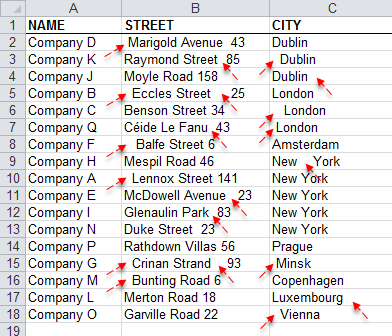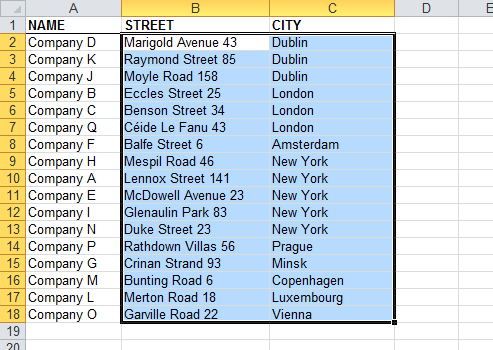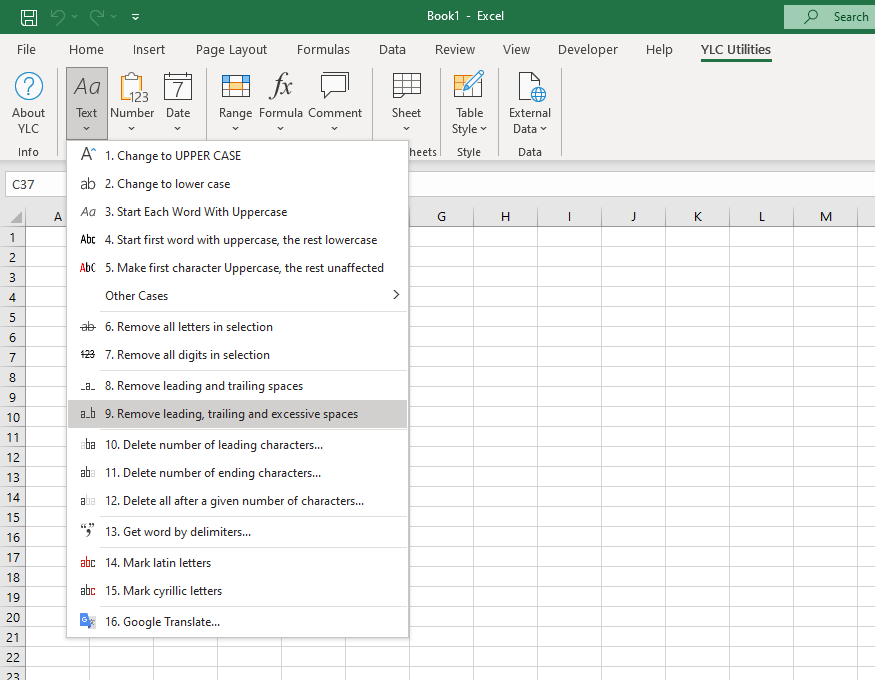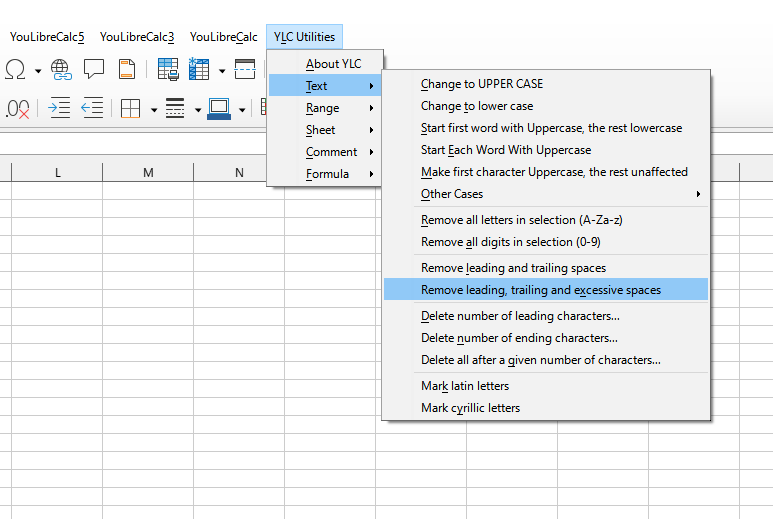TOP
텍스트의 시작, 끝, 중간에 있는 추가 공백을 제거하세요.
Text > Remove leading, trailing and excessive spaces
이 유틸리티는 선택한 셀의 단어 사이에 있는 공백 하나를 제외한 모든 공백을 제거합니다.
각 셀 값의 시작과 끝 부분에 있는 공백이 모두 제거되고, 반복되는 공백은 모두 단일 공백으로 대체됩니다.
예를 들어, 값 " Lennox Street 141 " 로 대체됩니다 "Lennox Street 141" .
이 유틸리티는 다음 기능에 대한 빠른 대안입니다. Excel (Calc) =TRIM().
스크린샷
유틸리티를 사용하려면:
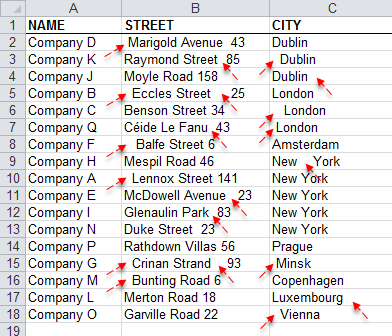
사용 후:
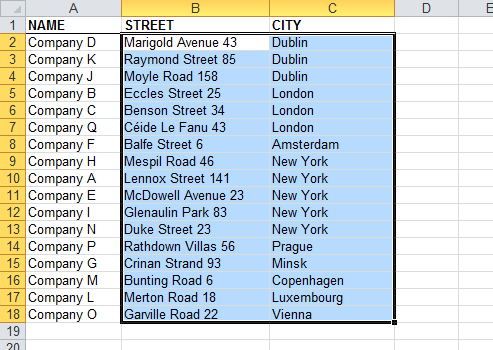
이 도구 실행
딸깍 하는 소리 YLC Utilities > Text > Remove leading, trailing and excessive spaces :
Excel:
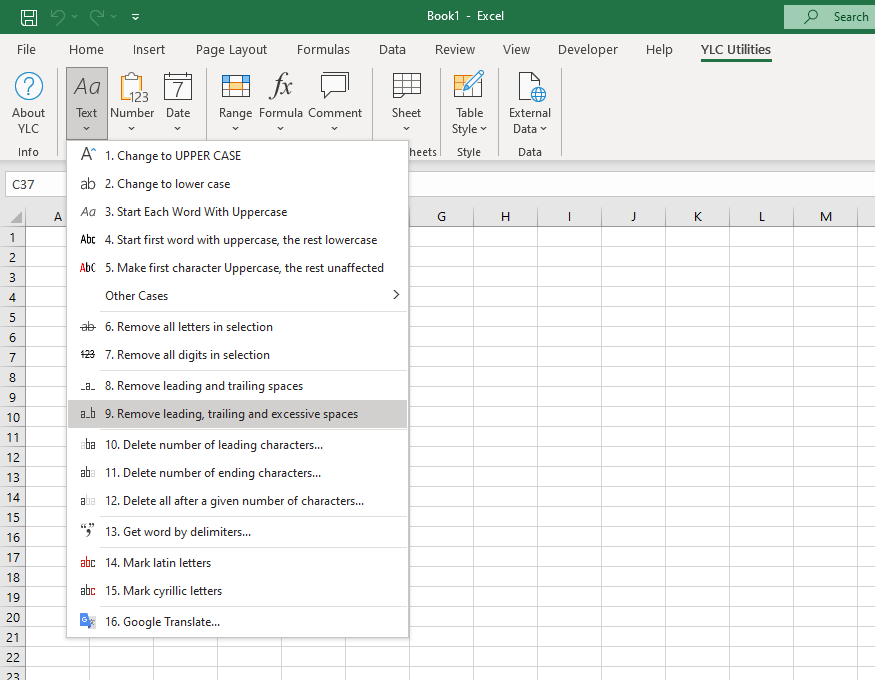
LibreOffice Calc:
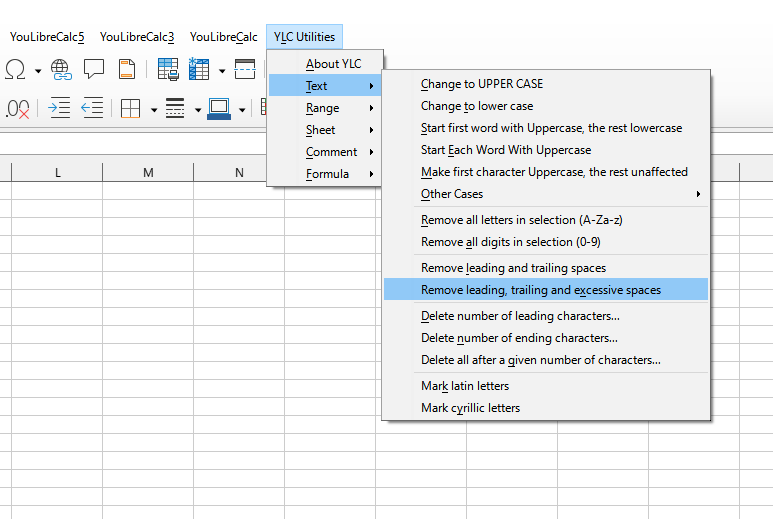
이러한 상황을 알고 계십니까?
- =VLOOKUP() 수식은 일부 값에 추가 공백이 있기 때문에 일치하는 데이터를 찾지 못합니다.
- 텍스트 문자열의 왼쪽과 오른쪽에 있는 공백만 제거하고 텍스트 문자열 내부의 공백은 유지하려면 어떻게 해야 하나요? 기능 Excel (Calc) =TRIM()은 텍스트 내의 공백을 단일 공백으로 줄입니다.
- 우편 주소가 적힌 파일을 받았는데, 공백이 너무 많아서 보기에 좋지 않습니다.
- 비어 있는 것처럼 보이는 셀은 공백이 포함되어 있기 때문이 아닙니다. 믿거나 말거나, 셀을 "비우기" 위해 스페이스바를 누르는 사람들이 있습니다.
- Excel (Calc) 에서는 일부 셀을 비어 있는 것으로 인식하지 않습니다. 이는 가져온 데이터에서 자주 발생합니다.
- 일부 값의 추가 공백으로 인해 중복된 값은 제거되지 않습니다.
결정
셀을 선택한 다음 메뉴에서 해당 도구를 선택하십시오. Excel (Calc) :
YLC Utilities » Text » Remove leading, trailing and excessive spaces
- 선행 및 후행 공백이 제거됩니다.
- 비표준 간격, 단어 사이의 추가 공백은 공백 하나로 대체됩니다.
- 잘림 방지 공백도 처리됩니다.
- 공백이 있는 셀은 비어 있습니다.
- 빈 세포는 진정한 빈 세포가 될 것이다. Excel (Calc) 인식하다
얼마나 많은 시간이 절약될까요?
이 도구를 사용하면 시간과 노력을 절약할 수 있습니다. 그러나 실제 시간 절약은 사용 빈도에 따라 다릅니다. Excel (Calc) , 작업하는 데이터의 양, 도구 사용 빈도.
확장 프로그램 다운로드
유틸리티를 사용할 수 있습니다 Remove leading, trailing and excessive spaces 확장 프로그램을 설치하여 YLC Utilities .
그 후에는 다음에서 열리는 모든 파일에서 이 기능을 사용할 수 있습니다. Excel (LibreOffice Calc) .
이 도구에 대한 추가 키워드:
trim, double space, extra spaces, extra spaces 제거, 불필요한 공백, 연속 공백, 내부 공백을 하나의 공백으로 줄임, 공백, 문자열에서 두 단어 사이의 extra spaces 제거, =TRIM() , extra spaces, 빈 셀 지우기 , 빈 셀을 수정합니다. Excel (Calc) 빈 셀로 인식하지 못함, 빈 셀, 공백 수정, 셀에서 불필요한 공백 제거